ドキュメント・コンテンツ
ドキュメント・コンテンツは、Smart Viewパネルのタスク・ペインで、現在のOfficeドキュメント内に存在するコンテンツを表示したり、アクションを実行できます。
「ドキュメント・コンテンツ」ペインには、Officeオブジェクトがツリー形式で表示され、プロバイダまたはコンテンツのタイプや拡張機能のコンテンツに関係なく、ブック、プレゼンテーション、またはドキュメント内のコンテンツを簡単に表示および操作できます。 コンテンツは、プロバイダ接続、またはシート、スライド、またはページ上のドキュメント・レイアウトに基づいて表示されます。
ドロップダウン選択リストを使用して、ワークブックのコンテンツから選択します。 図8-4のドロップダウン・リストは、共有接続を使用したオンプレミスのEssbaseおよびオンプレミス プランニングへの接続を示すワークブックを示しています。 第3の接続は、プライベート接続を使用してオンプレミスのOracle Business Intelligence Enterprise Editionに示されます。
図8-4のワークブックのドロップダウン・リストには、共有接続シートの内容と、プライベートOracle BI EE接続シートの内容を表示するためのオプションが表示されます。
図8-4 ドロップダウン・リストを表示する「ドキュメント・コンテンツ」ペイン
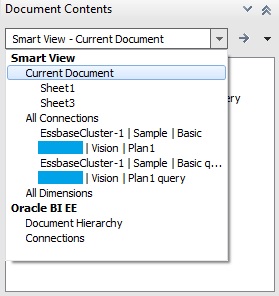
Sheet1を使用していると仮定すると、「現在のドキュメント」を「ドキュメントの内容」のドロップダウン・リストで選択します。また、コンテンツ・リストが変更され、Sheet1にEssbase非定型グリッド、Essbase非定型問合せ、問合せ、Essbaseチャートを含みます; Sheet3は、Planningグリッド、Planningアド・ホック問合せ、およびPlanningチャートを含みます。
図8-5 Sheet1およびSheet3のコンテンツを表示する「ドキュメント・コンテンツ」ペイン
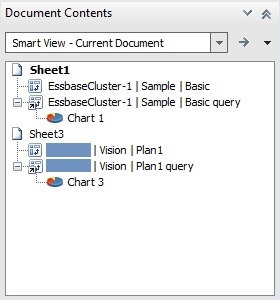
ビューをOracle BI EEに切り替えるには、Oracle BI EEの下の「ドキュメント階層」を選択すると、コンテンツ表示が変更されます。 図8-6に、Excelのドキュメント・コンテンツでのOracle BI EEコンテンツの例を示します。
図8-6 Oracle BI EEコンテンツを表示する「ドキュメント・コンテンツ」ペイン
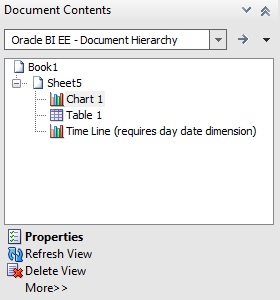
プロバイダによっては、「ドキュメント・コンテンツ」ペインから選択したオブジェクトのタスクのサブセットを実行できます。
-
ほとんどのプロバイダでは、シート、スライド、またはドキュメント上の「選択」、「リフレッシュ」または「削除」のコンテンツを使用できます。
-
ほとんどのプロバイダでは、レポート・オブジェクトを挿入し、その他のタスクを実行できます。
-
Oracle BI EEプロバイダの場合は、個々のビューで追加のタスクを実行できます。たとえば、ビューを「マスク」するか、ビューのプロパティを確認できます。
たとえば、「図8-9」の場合、Sheet1はOracle Essbase非定型グリッド、Essbase非定型問合せ、Essbaseチャートを示します。 また、PlanningのSheet3にも同じアーティファクトが表示されますが、Sheet1に注目しています。 シート1の「ワークシート」ノードを選択した状態で、「ドキュメント・コンテンツ」ペインの下部に「リフレッシュ情報」オプションと「シート情報」オプションが表示されます。
図8-7 ドキュメント・コンテンツで「ワークシート」ノードが選択されたEssbaseアド・ホック・グリッド
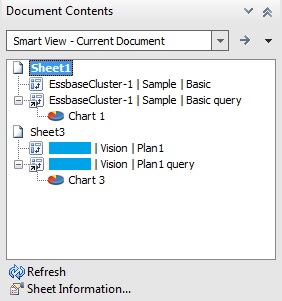
「シート情報」をクリックして、「シート情報」ダイアログ・ボックス(「図8-8」)を表示します。ここでは、シートまたはワークブックの「保存」または「削除」メタデータを選択することもできます。
図8-8 Essbaseアド・ホック・グリッドに対する「シート情報」ダイアログ・ボックス
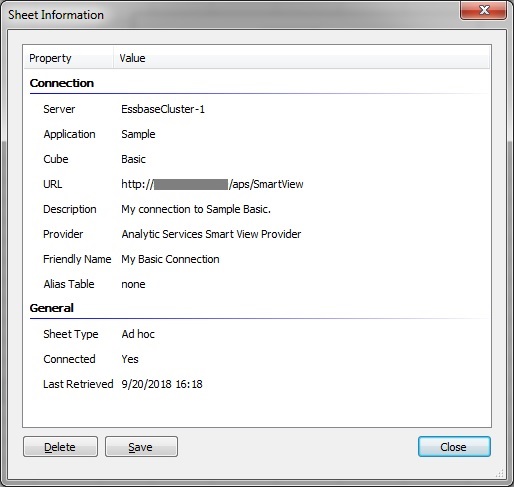
ドキュメント・コンテンツでオブジェクト・ノードを選択し、ペインの下部にある「選択」、「新しいレポート・オブジェクト/コントロール」、「リフレッシュ」、「接続の変更」、「接続の変更」および「削除」オプションを表示してコンテキストの変更を表示します(図8-9)。
図8-9 ドキュメントの内容で選択されたEssbaseアド・ホック・グリッド
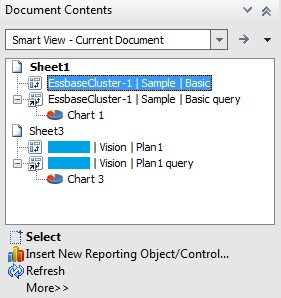
通常、コンテンツはOracle Smart View for Officeプロバイダ(Essbase、Oracle Hyperion Financial Management、Oracle Hyperion PlanningおよびOracle Hyperion Reporting and Analysis)によってグループ化されます。 Oracle BI EEのコンテンツは別々にグループ化されます。 異なるデータ・ソースの複数のオブジェクトを含むワークブックでは、図8-10に示す「ドキュメントの内容」ドロップダウン・メニューを使用してビューを切り替えることができます。
図8-10 「ドキュメント・コンテンツ」ドロップダウン・メニューの使用可能なオプション
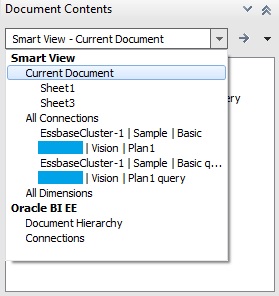
「すべてのコネクション」オプションを選択すると、「ドキュメント・コンテンツ」ビューが変更され、プロバイダでソートされたオブジェクトが表示されます(図8-11)。
図8-11 ドキュメント・コンテンツでプロバイダによって表示されるSmart Viewプロバイダ・コンテンツ
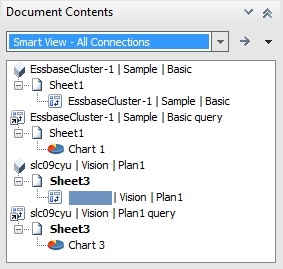
「プランニング」オブジェクトやEssbaseオブジェクトなどのSmart Viewプロバイダのコンテンツについては、「ドキュメント・コンテンツ」のツリー領域をクリックし、オブジェクト・アイコンの上にマウスを置くと、サーバー、アプリケーション、キューブ、URL、プロバイダ、POV、別名テーブルなどの接続プロパティを表示できます。「図8-12」に示すように。 プロパティはプロバイダによって異なります。
図8-12 Essbaseのアド・ホック問合せの接続プロパティ
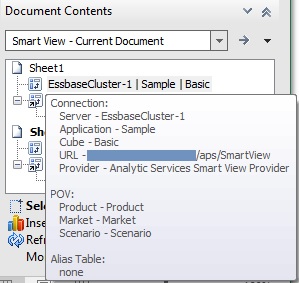
Oracle BI EEのコンテンツでは、Oracle BI EEオブジェクトを選択し、ドキュメント・コンテンツの下部にある「プロパティ」リンクを使用して「プロパティの表示」ダイアログを起動し、そこで接続およびその他のプロパティを表示できます(図8-6を参照)。
Essbaseやプランニングのアド・ホックなど、一部のプロバイダでは、アド・ホック問合せまたはグリッド・オブジェクトに基づいて表のネイティブOfficeチャートなどのレポート・オブジェクトを挿入できます。 「ドキュメント・コンテンツ」でグリッドまたは問合せオブジェクトを選択し、「レポート・オブジェクト/コントロールの挿入」を選択します。 表またはチャートから選択するように求められます。
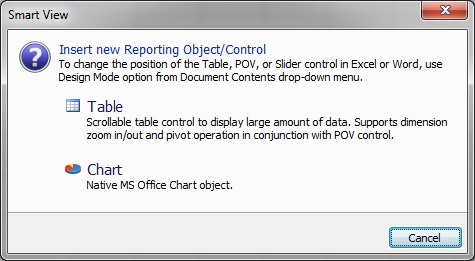
注意:
大きなデータセット(たとえば、3,000を超えるセル)の3 Dグラフを「ドキュメントのコンテンツ」ペインから挿入する場合、Microsoft Officeは大量のメモリーを消費するため、失敗する可能性があります。
この問題を回避するために、Smart Viewではチャートが2-Dとしてレンダリングされます。
「スマート・スライス」と「Oracle Hyperion Financial Reporting」では、関数グリッドやスライダ・コントロールなどのレポート・オブジェクトを挿入できます。 これらのタイプのレポート・オブジェクトをドキュメント・コンテンツから挿入する方法の詳細は、次の項を参照してください。